เชื่อมต่อ/ควบคุมคอมพิวเตอร์ผ่านเครือข่ายด้วย KontrolPack

ควบคุมคอมพิวเตอร์ในเครือข่ายของคุณได้อย่างง่ายดายด้วย KontrolPack เชื่อมต่อและจัดการคอมพิวเตอร์ที่ใช้ระบบปฏิบัติการต่างๆ ได้อย่างง่ายดาย
Tiny Media Manager เป็นแอปพลิเคชั่นที่ยอดเยี่ยมสำหรับ Windows, Mac และ Linux ที่ให้ผู้ใช้จัดการรายการทีวีและไฟล์ภาพยนตร์ได้อย่างง่ายดายด้วยการดาวน์โหลดข้อมูลเมตา ภาพหน้าปก การให้คะแนน และอื่นๆ ในคู่มือนี้ เราจะอธิบายวิธีการจัดระเบียบไฟล์ทีวีและภาพยนตร์บน Linux ด้วย Tiny Media Manager
ติดตั้ง Tiny Media Manager
แอปพลิเคชัน TinyMediaManager ต้องใช้ Java 1.8 เพื่อทำงานบน Linux ก่อนที่คุณจะพยายามที่จะดาวน์โหลดแอปโปรดปฏิบัติตามคำแนะนำในเชิงลึกของเราเกี่ยวกับวิธีการติดตั้งและตั้งค่าสภาพแวดล้อม Java Runtime บน Linux นอกจากนี้ เพื่อผลลัพธ์ที่ดีที่สุด ให้ลองใช้ Oracle Java ที่วางจำหน่ายอย่างเป็นทางการ ไม่ใช่ OpenJDK
เมื่อคุณมี Java Runtime และทำงานบน Linux PC ของคุณแล้ว ก็ถึงเวลาดำเนินการติดตั้ง Tiny Media Manager บน Linux ในการเริ่มต้นกระบวนการติดตั้ง ให้เปิดหน้าต่างเทอร์มินัลของคุณโดยกดCtrl + Alt + TหรือCtrl + Shift + Tบนแป้นพิมพ์ จากนั้นเมื่อหน้าต่างเทอร์มินัลเปิดอยู่ ให้ใช้คำสั่งwget download เพื่อดาวน์โหลด TMM รุ่นล่าสุดบน Linux PC ของคุณ
wget https://release.tinymediamanager.org/v3/dist/tmm_3.0.5_linux.tar.gz
ให้ดาวน์โหลดไฟล์ TMM TarGZ ไปยังโฮมไดเร็กทอรี Linux ของคุณผ่านคำสั่งwget เมื่อกระบวนการดาวน์โหลดเสร็จสิ้น ให้ใช้คำสั่งด้านล่างเพื่อแยกไฟล์ TMM TarGZ ออกโดยสมบูรณ์
mkdir -p ตัวจัดการสื่อขนาดเล็ก
tar xvf tmm_3.0.5_linux.tar.gz -C ~/tiny-media-manager
เมื่อแยกไฟล์ Tiny Media Manager แล้ว การลบไฟล์ TarGZ นั้นปลอดภัย ใช้คำสั่งrmลบ TMM TarGZ ที่ดาวน์โหลดมา
rm tar xvf tmm_3.0.5_linux.tar.gz
ถัดไป ย้ายหน้าต่างเทอร์มินัลไปที่โฟลเดอร์ "tiny-media-manager" ใหม่โดยใช้คำสั่งCDเนื่องจากเนื้อหาทั้งหมดของไฟล์ TMM TarGZ อยู่ในนั้น
cd tiny-media-manager
ภายในไดเร็กทอรี "tiny-media-manager" คุณสามารถเรียกใช้แอป Tiny Media Manager ได้โดยเรียกใช้ไฟล์สคริปต์ "TinyMediaManager.sh"
./tinyMediaManager.sh
หรือเปิดโปรแกรมจัดการไฟล์ Linux ดับเบิลคลิกที่ "tiny-media-manager" และดับเบิลคลิกที่ไฟล์ "tinyMediaManager.desktop" เพื่อเรียกใช้แอป
เพิ่มคอลเลกชันสื่อไปยัง Tiny Media Manager
ครั้งแรกที่คุณเรียกใช้แอปพลิเคชัน Tiny Media Manager บนเดสก์ท็อป Linux ป๊อปอัปจะปรากฏขึ้น ป๊อปอัปนี้เป็นวิซาร์ดการตั้งค่าและออกแบบมาเพื่อนำคุณผ่านขั้นตอนการตั้งค่าเริ่มต้นสำหรับแอป ทำตามวิซาร์ดและใช้เพื่อตั้งค่าธีม ฟอนต์ และอื่นๆ ที่คุณต้องการ
หลังจากผ่านวิซาร์ดการตั้งค่าเริ่มต้นสำหรับ Tiny Media Manager แล้ว ให้ทำตามคำแนะนำทีละขั้นตอนด้านล่างเพื่อเรียนรู้วิธีเพิ่มคอลเลคชันสื่อของคุณในแอป
ขั้นตอนที่ 1:ค้นหาปุ่ม "การตั้งค่า" ในแอปแล้วคลิกด้วยเมาส์เพื่อเข้าถึงพื้นที่ "การตั้งค่า" ของ Tiny Media Manager
ขั้นตอนที่ 2:ค้นหา "ภาพยนตร์" ที่แถบด้านข้างในแอป "การตั้งค่า" แล้วคลิกด้วยเมาส์ จากนั้นค้นหาตัวเลือก "แหล่งข้อมูล & NFO" และเลือกด้วยเมาส์
ขั้นตอนที่ 3:ภายใน "แหล่งข้อมูลและ NFO" ของภาพยนตร์ ให้ค้นหาช่อง "แหล่งที่มา" และคลิกปุ่ม "+" จากนั้น ใช้ UI เพื่อเพิ่มโฟลเดอร์สื่อภาพยนตร์ของคุณไปยัง Tiny Media Manager
ขั้นตอนที่ 4:ไปที่แถบด้านข้าง "การตั้งค่า" ค้นหา "รายการทีวี" แล้วคลิกด้วยเมาส์ จากนั้นเลือก "แหล่งที่มา" ด้วยเมาส์เพื่อไปยังพื้นที่แหล่งที่มาของทีวี
ขั้นตอนที่ 5:ในพื้นที่แหล่งสัญญาณทีวี ให้ค้นหาปุ่ม “+” แล้วคลิกด้วยเมาส์เพื่อเปิดกล่องโต้ตอบเปิดไฟล์ ใช้กล่องโต้ตอบเปิดไฟล์เพื่อเพิ่มโฟลเดอร์รายการทีวีของคุณไปยัง Tiny Media Manager
ขั้นตอนที่ 6:คลิกปุ่ม "ปิด" เพื่อออกจากหน้าต่าง "การตั้งค่า" ใน Tiny Media Manager
เมื่อคุณเพิ่มทั้งรายการทีวีและโฟลเดอร์ภาพยนตร์ลงใน Tiny Media Manager แล้ว ให้เลือกแท็บ "ภาพยนตร์" หรือ "รายการทีวี" ตามด้วยปุ่ม "อัปเดตแหล่งที่มา" เมื่อคลิกปุ่ม "อัปเดตแหล่งที่มา" Tiny Media Manager จะสแกนไฟล์ของคุณและเพิ่มลงในฐานข้อมูลของแอป โปรดอดใจรอในระหว่างขั้นตอนนี้ เนื่องจากอาจใช้เวลาสักครู่
จัดระเบียบไฟล์มีเดียใน Tiny Media Manager
การจัดการไฟล์สื่อในแอปพลิเคชัน Tiny Media Manager นั้นง่ายมาก เนื่องจากแอปจะดูแลงานหนักทั้งหมด ในการจัดระเบียบไฟล์สื่อของคุณด้วยแอพ ให้เลือก “ภาพยนตร์” หรือ “รายการทีวี” หลังจากนั้นกดCtrl + Aเพื่อเลือกสื่อทั้งหมดในรายการ จากนั้นคลิกปุ่ม "เปลี่ยนชื่อ"
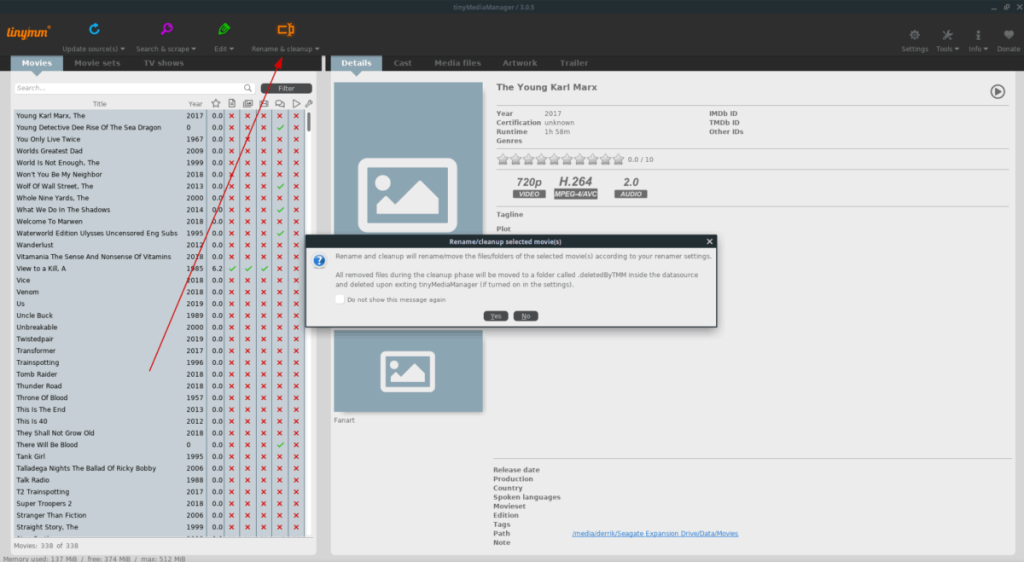
การคลิกปุ่ม "เปลี่ยนชื่อ" จะทำให้ Tiny Media Manager เปลี่ยนชื่อไฟล์มีเดียทั้งหมดโดยอัตโนมัติ และจัดเรียงไฟล์เหล่านั้นในโฟลเดอร์ที่สวยงามและเป็นระเบียบมากขึ้น
รับข้อมูลสื่อ
นอกจากการจัดระเบียบไฟล์มีเดียแล้ว Tiny Media Manager ยังสามารถค้นหาภาพหน้าปกและข้อมูลสื่อสำหรับรายการทีวีและภาพยนตร์ได้อีกด้วย ทำตามคำแนะนำทีละขั้นตอนด้านล่างเพื่อเรียนรู้วิธีรับข้อมูลสื่อใน Tiny Media Manager
ขั้นตอนที่ 1:เลือกแท็บ "ภาพยนตร์" หรือ "รายการทีวี" ใน Tiny Media Manager ด้วยเมาส์
ขั้นตอนที่ 2:กดCtrl + Aเพื่อเลือกสื่อทั้งหมดในรายการ หรือเลือกทีละรายการโดยคลิกด้วยเมาส์
ขั้นตอนที่ 3:เลือกปุ่ม "ค้นหาและขูด" ตามด้วย "ค้นหาและขูดภาพยนตร์ที่เลือก" หรือ "ค้นหาและขูดรายการทีวีที่เลือก"
ขั้นตอนที่ 4:ใช้ UI บนหน้าจอเพื่อเลือกข้อมูลสื่อที่ถูกต้องสำหรับสื่อของคุณ
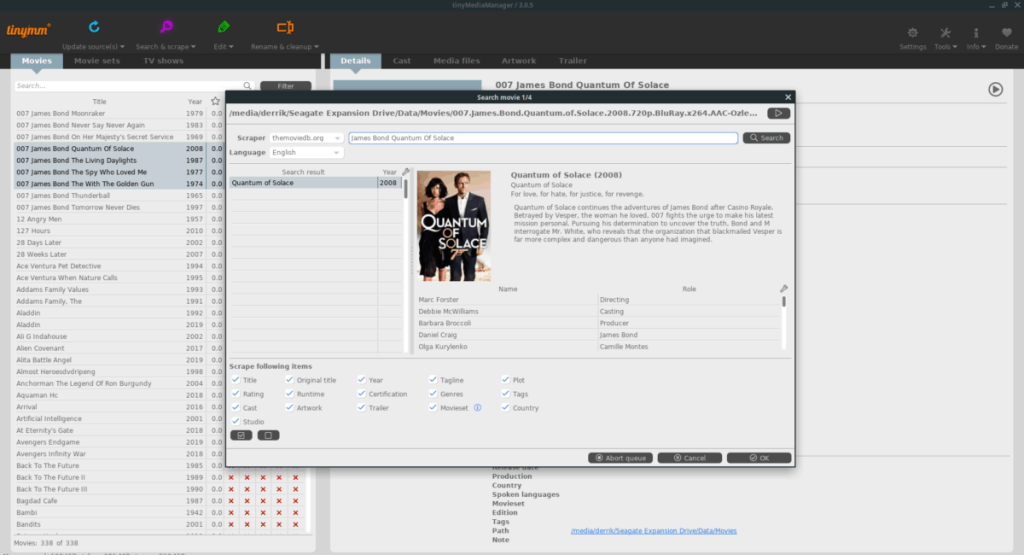
เมื่อแอปค้นหาข้อมูลสื่อเสร็จแล้ว ไม่มีอะไรเหลือให้ทำและไม่จำเป็นต้องบันทึกอะไรเลย Tiny Media Manager จะเขียนข้อมูลไปยังตำแหน่งของไฟล์โดยอัตโนมัติ
ควบคุมคอมพิวเตอร์ในเครือข่ายของคุณได้อย่างง่ายดายด้วย KontrolPack เชื่อมต่อและจัดการคอมพิวเตอร์ที่ใช้ระบบปฏิบัติการต่างๆ ได้อย่างง่ายดาย
คุณต้องการทำงานซ้ำๆ โดยอัตโนมัติหรือไม่? แทนที่จะต้องกดปุ่มซ้ำๆ หลายครั้งด้วยตนเอง จะดีกว่าไหมถ้ามีแอปพลิเคชัน
iDownloade เป็นเครื่องมือข้ามแพลตฟอร์มที่ช่วยให้ผู้ใช้สามารถดาวน์โหลดเนื้อหาที่ไม่มี DRM จากบริการ iPlayer ของ BBC ได้ โดยสามารถดาวน์โหลดวิดีโอทั้งสองในรูปแบบ .mov ได้
เราได้ครอบคลุมคุณลักษณะของ Outlook 2010 ไว้อย่างละเอียดแล้ว แต่เนื่องจากจะไม่เปิดตัวก่อนเดือนมิถุนายน 2010 จึงถึงเวลาที่จะมาดู Thunderbird 3
นานๆ ทีทุกคนก็อยากพักบ้าง ถ้าอยากเล่นเกมสนุกๆ ลองเล่น Flight Gear ดูสิ เป็นเกมโอเพนซอร์สฟรีแบบมัลติแพลตฟอร์ม
MP3 Diags คือเครื่องมือขั้นสุดยอดสำหรับแก้ไขปัญหาในคอลเลกชันเพลงของคุณ สามารถแท็กไฟล์ MP3 ของคุณได้อย่างถูกต้อง เพิ่มปกอัลบั้มที่หายไป และแก้ไข VBR
เช่นเดียวกับ Google Wave, Google Voice ได้สร้างกระแสฮือฮาไปทั่วโลก Google มุ่งมั่นที่จะเปลี่ยนแปลงวิธีการสื่อสารของเรา และนับตั้งแต่นั้นมาก็กำลังกลายเป็น...
มีเครื่องมือมากมายที่ช่วยให้ผู้ใช้ Flickr สามารถดาวน์โหลดรูปภาพคุณภาพสูงได้ แต่มีวิธีดาวน์โหลด Flickr Favorites บ้างไหม? เมื่อเร็ว ๆ นี้เราได้...
การสุ่มตัวอย่างคืออะไร? ตามข้อมูลของ Wikipedia “คือการนำส่วนหนึ่งหรือตัวอย่างจากการบันทึกเสียงหนึ่งมาใช้ซ้ำเป็นเครื่องดนตรีหรือ...
Google Sites เป็นบริการจาก Google ที่ช่วยให้ผู้ใช้โฮสต์เว็บไซต์บนเซิร์ฟเวอร์ของ Google แต่มีปัญหาหนึ่งคือไม่มีตัวเลือกสำรองข้อมูลในตัว



![ดาวน์โหลด FlightGear Flight Simulator ฟรี [สนุกเลย] ดาวน์โหลด FlightGear Flight Simulator ฟรี [สนุกเลย]](https://tips.webtech360.com/resources8/r252/image-7634-0829093738400.jpg)




